Publicité
Une façon de pimenter vos mots consiste à ajouter des images associées au texte. Plus vous utiliserez d’images de meilleure qualité, plus vos histoires seront épicées. Mais en termes de pages Web et de blogs, plus d'images égalent également des pages plus grandes et des temps de chargement plus longs - quelque chose que chaque propriétaire de site Web devrait éviter. Si l'élimination des images n'est pas une option, il ne reste plus qu'à les optimiser pour le web.
Malheureusement, l'optimisation des images pour une utilisation sur le Web n'est pas toujours une promenade dans le parc, surtout si vous devez en traiter beaucoup régulièrement. Si vous êtes un utilisateur Mac, il existe plusieurs outils gratuits qui peuvent vous aider à minimiser les problèmes de préparation d'images Web.
Acquérir les images
Je n'irai pas trop loin ici car le sujet a déjà été discuté plusieurs fois. Il existe de nombreuses façons d'acquérir des images pour le Web, de prendre vos propres photos à l'aide d'un
appareil photo numérique Guide du débutant pour la photographie numériqueLa photographie numérique est un grand passe-temps, mais elle peut aussi être intimidante. Ce guide du débutant vous dira tout ce que vous devez savoir pour commencer! Lire la suite , utilisant Creative Commons sous licence images, pour capturer des images sur votre bureau.En parlant de capture d'écran, il y a plusieurs outils Mac gratuits 5 outils alternatifs de capture d'écran pour votre Mac Lire la suite que vous pouvez utiliser à cet effet. J'utilise personnellement soit Jing Comment prendre une meilleure image de capture d'écran avec Jing (Mac) Lire la suite ou Skitch.
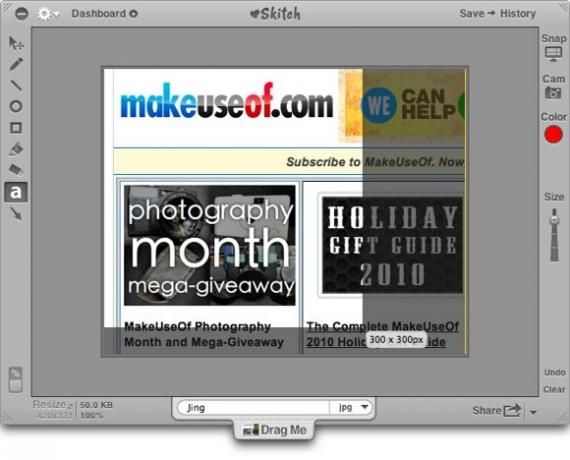
Redimensionner et renommer à l'aide de ResizeMe
La plupart du temps, vous n'obtiendrez pas la bonne taille des images la première fois, que ce soit la taille de l'image (pixels) ou la taille du fichier (octets).
La limitation de la taille de l'image provient généralement du point de vue de la conception. Vous ne devez pas placer une image de 600 pixels de large sur une colonne de blog de 500 pixels de large. Il sortira de la frontière et rendra l'aspect laid.
Pour résoudre le problème des pixels, vous pouvez recadrer ou redimensionner les images surdimensionnées. J'ai trouvé un excellent outil appelé ResizeMe qui peut vous aider à effectuer ces tâches - et bien plus encore - en vrac.
L'utilisation de ResizeMe est aussi simple que de glisser-déposer des images que vous souhaitez modifier dans la liste des fichiers.
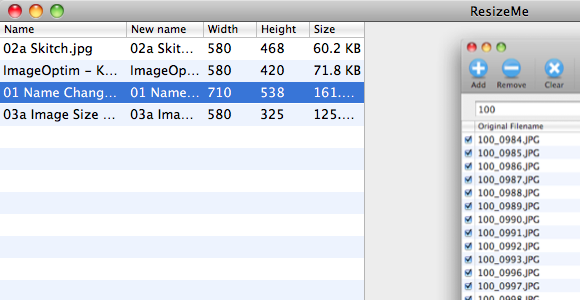
Choisissez la ou les actions que vous souhaitez appliquer à ces images. Dans l'image ci-dessous, j'ai défini l'action de réduire l'échelle de toute image supérieure à 580 pixels sans modifier la hauteur. J'ai également défini l'action de ne modifier aucune image avec une largeur inférieure à la largeur maximale.
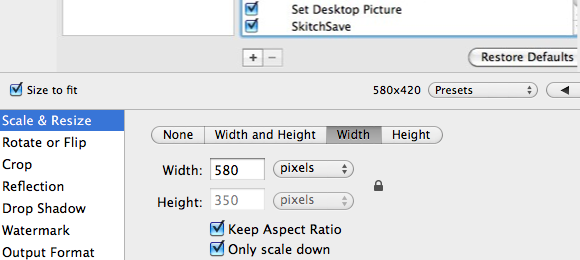
L'application permet également aux utilisateurs de recadrer les images à la taille souhaitée. Le recadrage de très grandes images en plusieurs images plus petites est favorable que le redimensionnement, car la plupart du temps, le redimensionnement dégradera la qualité de l'image et rendra l'image floue.
Si vous utilisez plusieurs images pour chaque article de blog que vous écrivez, il serait préférable d'organiser l'ensemble en ajoutant des mots clés similaires à leurs noms. Par exemple, les images d'un article sur les outils de capture d'écran pourraient être renommées en "scrnsht - image1“, “scrnsht - image2", etc.
Vous pouvez utiliser l'aide de Automator to batch rename images Comment utiliser Automator pour renommer des images par lots sur Mac Lire la suite sur votre Mac, ou pour un système de changement de nom plus flexible, vous pouvez essayer un utilitaire comme NameChanger Renommer facilement vos fichiers par lots - Style Mac (Mac uniquement) Lire la suite . Si vous ne souhaitez pas utiliser d'autres applications, ResizeMe est également doté d'une fonction de changement de nom de fichier. Choisissez simplement une fonction dans la liste, cochez la case "Renommer»Et notez les instances que vous souhaitez renommer.

Un autre redimensionnement à l'aide d'ImageOptim
Un autre facteur de taille auquel nous devons faire face est la taille du fichier. Nous avons besoin de plus petites tailles d'image tout en conservant la qualité de l'image. La plupart des manipulateurs d'images géants ont la possibilité de préparer des images pour le Web. Mais si tout ce dont vous avez besoin est de compresser la taille, vous pouvez utiliser ImageOptim.
Semblable à ResizeMe, l'utilisation d'ImageOptim est également simple par glisser-déposer. Toutes les images que vous déposez dans l'application seront automatiquement optimisées à la plus petite taille possible sans sacrifier la qualité. Il fait la magie en trouvant les meilleurs paramètres de compression et en supprimant les commentaires et profils de couleurs inutiles.
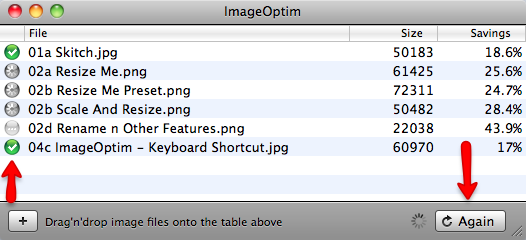
La colonne de pourcentage vous indiquera la quantité de ballonnement que l'application peut éliminer des images. Le perfectionniste peut utiliser le «Encore"Pour les aider à réduire de quelques pour cent la taille de l'image. Vous pouvez appuyer plusieurs fois sur le bouton jusqu'à ce que la colonne de pourcentage affiche 0%.
En comparant les résultats, nous pouvons voir que ImageOptim fait bien son travail. Parfois, il peut éliminer plus de 50% du poids de l'image.
C'est avant d'utiliser ImageOptim.
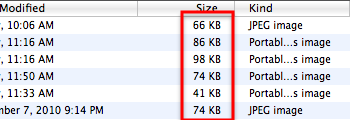
Et c'est après.
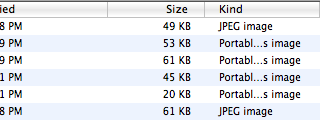
Bien que le chiffre n'égale que quelques kilo-octets de perte de taille d'image chacun, lorsque vous additionnez tout, ces minuscules kilo-octets pourraient signifier quelque chose pour la taille globale du site et la bande passante.
Ce que j'aime dans cette application, c'est qu'elle est livrée avec un workflow. Si vous ouvrez le workflow avec Automator et l'enregistrez, il sera transformé en service Mac. Puisque vous pouvez attribuer des raccourcis aux services Comment être plus productif sur Mac avec l'aide de services Lire la suite , vous pouvez utiliser l'application plus rapidement en sélectionnant simplement des images pour optimiser et appuyer sur la combinaison de raccourcis.
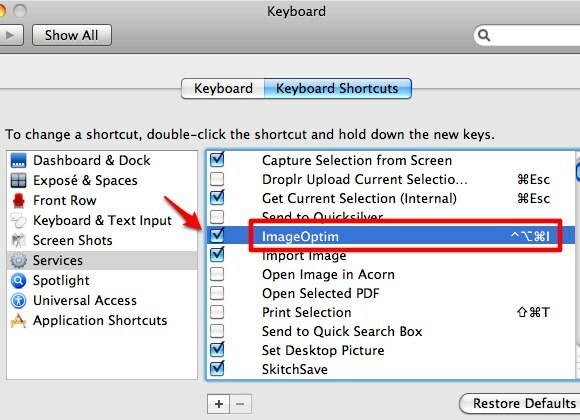
D'après mon expérience personnelle, je peux dire que la combinaison de ResizeMe et ImageOptim m'a aidé à gagner beaucoup de temps dans la préparation des images pour une utilisation Web. Mais ne me croyez pas sur parole, essayez-les vous-même et partagez ce que vous pensez dans les commentaires ci-dessous. Et si vous avez vos propres favoris, n'hésitez pas à les partager également.
Écrivain indonésien, musicien autoproclamé et architecte à temps partiel; qui veut faire d'un monde un meilleur endroit un article à la fois via son blog SuperSubConscious.